您想在 WordPress 中显示用户注册日期吗?通常流行的会员网站和论坛会在个人资料上将用户注册日期显示为“自 2015 年以来的会员”。在本文中,我们将介绍如何在 WordPress 中显示用户注册日期。
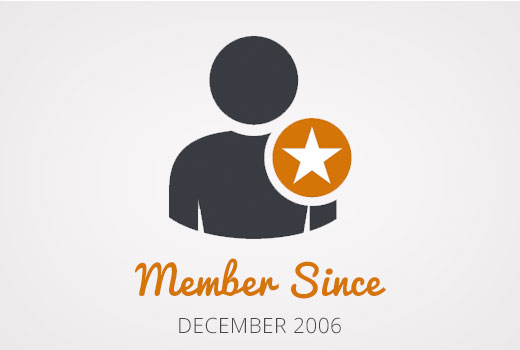
您希望在何处以及如何显示用户注册日期?
你们中的一些人可能只想在用户页面的管理列中显示用户的注册日期。这将使您快速了解用户何时加入您的网站,并允许您按注册日期排序。
另一种使用场景是在“编辑个人资料”页面上显示用户的注册日期。这将允许任何管理员和用户自己查看他们何时加入您的网站。
最后但可能是最流行的使用场景是当您想要在网站前端的公共个人资料上显示用户注册日期时。
让我们来看看如何做到所有这些。
在管理区域的用户页面上添加注册日期列
您需要做的第一件事是安装并激活Admin Columns插件。激活后,您需要访问设置»管理列来配置插件。
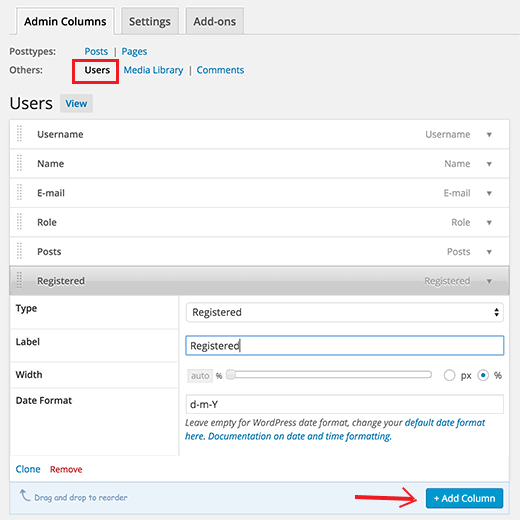
在管理列选项卡下,单击用户,然后单击添加列按钮。
接下来在类型下拉菜单中选择“已注册”,然后单击商店更新按钮。
您现在可以访问用户屏幕,在那里您将看到一个标有“已注册”的新列,显示用户在您的 WordPress 网站上注册的日期。
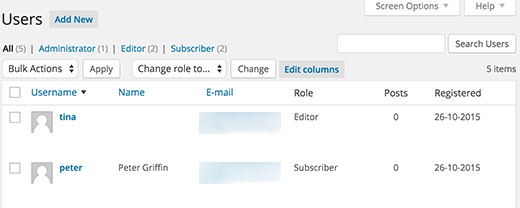
看看您可以做哪些其他事情来在 WordPress 中添加和自定义管理列。
在用户配置文件中显示注册日期字段
要在编辑个人资料页面上显示注册日期,您需要将自定义插件上传到您的网站。
只需使用记事本等文本编辑器在您的计算机上创建一个新文件,然后将其保存membersince.php在您的桌面上。
接下来打开文件并将以下代码粘贴到其中。
%1$s
| %1$s | Member since: %2$s
|
|---|
‘; $udata = get_userdata( $user->ID ); $registered = $udata->user_registered; printf( $table, ‘Registered’, date( “M Y”, strtotime( $registered ) ) );}?>
保存您的文件,然后将其上传到您的 WordPress 网站。
最后,您可以使用FTP 客户端连接到您的 WordPress 站点,然后转到/wp-content/plugins/文件夹。从您的计算机中选择 memberssince.php 文件,然后上传。
现在您可以转到您的 WordPress 插件页面并在您的网站上激活此插件。
就这样。通过在您的 WordPress 管理区域中编辑用户配置文件来验证一切正常,您将看到用户注册日期。
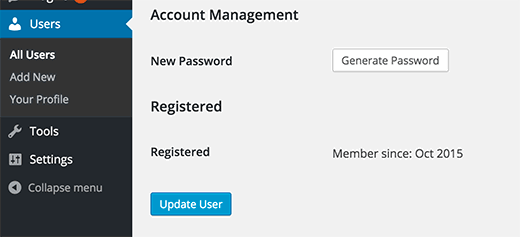
在您的网站上显示用户注册日期
在这种方法中,我们将使用一个简单的短代码在您的 WordPress 网站的前端显示任何用户注册日期。
首先,您需要在主题的functions.php文件或特定于站点的插件中添加以下代码。
function wpb_user_registration_date($atts, $content = null ) { $userlogin = shortcode_atts( array(‘user’ => FALSE,), $atts ); $uname = $userlogin[‘user’]; if ($uname!== FALSE) { $user = get_user_by( ‘login’, $uname ); if ($user == false) { $message =’Sorry no such user found.’; } else { $udata = get_userdata( $user-ID );$registered = $udata->user_registered; $message = ‘Member since: ‘ . date( “d F Y”, strtotime( $registered ) ); } } else { $message = ‘Please provide a username.’; } return $message; } add_shortcode(‘membersince’, ‘wpb_user_registration_date’);
接下来,您可以通过简单地使用这样的短代码来显示用户的注册日期:
[membersince user=peter]
将 peter 替换为您要显示的用户名。
我们希望本文能帮助您在 WordPress 用户资料中显示注册日期。您可能还想查看我们关于如何在 WordPress 注册中添加其他用户配置文件字段的教程。